
ダイレクトプリントの印刷設定
印刷する文書に応じてダイレクトプリントの設定を変更したいときは、以下の項目を設定します。
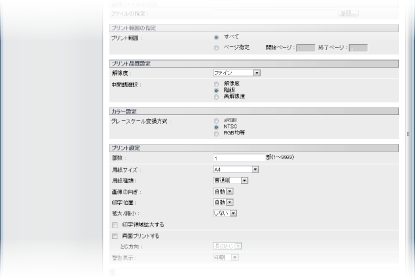
 |
XPSファイルの印刷設定をするとき[プリントチケットを優先する]のチェックマークを外してください。チェックマークが付いていると一部の項目を設定することができません。  |
 |
説明で使用されているアイコン*について*どのファイル形式でも表示される設定項目はアイコンを省略しています。 |
[プリント範囲の指定]

 [プリント範囲]
[プリント範囲]
印刷する範囲(ページ)を指定します。
[すべて] | すべてのページを印刷するときに選びます。 |
[ページ指定] | 印刷範囲を指定するときに選びます。JPEGファイルは指定できません。 |
[プリント品質設定]
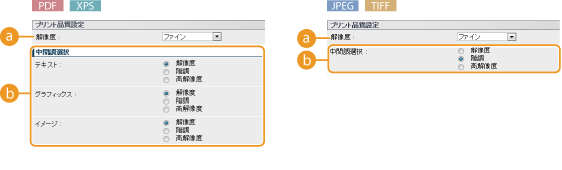
 [解像度]
[解像度]
印刷するときのデータの解像度を設定します。
[スーパーファイン] | 高い解像力で文字や図形輪郭をリアルに再現できます。特に小さい文字が多く含まれるデータを印刷するのに適したモードです。 |
[ファイン] | 高速で印刷する場合に適したモードです。 |
 [中間調選択]
[中間調選択]
中間調(画像の明るい部分と暗い部分の中間の領域)の再現方法を選びます。PDFファイルやXPSファイルの場合は、1 つの文書に対して[テキスト]、[グラフィックス]、[イメージ]という画像の種類別に設定できます。
[解像度] | テキストの輪郭をくっきりさせて精細な印刷をします。文字や細い線のデータなどを印刷するのに適しています。 |
[階調] | 階調や輪郭をなめらかに印刷します。グラデーションを使用した図形やグラフなどを印刷するのに適しています。 |
[高解像度] | [解像度]よりも高精細な印刷を行うことができますが、質感の安定性は若干劣ります。文字や細い線のデータ、CADデータなどの輪郭をシャープに印刷するのに適しています。 |
[カラー設定]
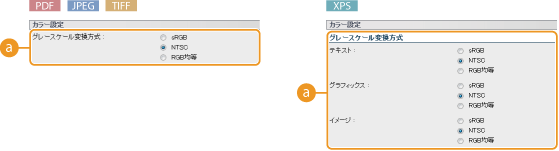
 [グレースケール変換方式]
[グレースケール変換方式]
カラーの印刷データをモノクロに変換するときの方式を設定します。XPSファイルの場合は[テキスト]、[グラフィックス]、[イメージ]という画像の種類別に設定できます。
[sRGB] | 色の違いを考慮した、なめらかな階調になるようにモノクロ変換されます。 |
[NTSC] | テレビ映像(NTSC方式)と同等の見た目になるようにモノクロ変換されます。 |
[RGB均等] | 明るさのみを基準にし、RGBがすべて均等になるようにモノクロ変換されます。 |
[プリント設定]
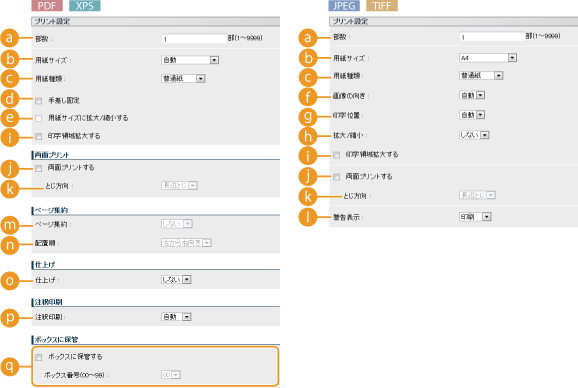
 [部数]
[部数]
印刷部数を設定します。
 [用紙サイズ]
[用紙サイズ]
印刷する用紙のサイズを設定します。

PDFファイルまたはXPSファイルを印刷するときは、[自動]に設定すると最適な用紙サイズが自動選択されます。最適サイズがない場合は、<デフォルト用紙サイズ>で設定した用紙サイズで印刷されます(デフォルト用紙サイズ)。
 [用紙種類]
[用紙種類]
印刷する用紙の種類を設定します。
 [手差し固定]
[手差し固定] 

チェックマークを付けると、手差しトレイにセットされている用紙からしか印刷されません。
 [用紙サイズに拡大/縮小する]
[用紙サイズに拡大/縮小する] 

チェックマークを付けると、用紙の印刷範囲に合わせて拡大/縮小印刷されます。なお、原稿のタテヨコ比は固定されたまま拡大/縮小されます。

[用紙サイズ]が[自動]のときは、この項目は設定できません。
 [画像の向き]
[画像の向き] 

画像の印刷方向を設定します。
[自動] | 画像の幅と高さから、印刷方向を自動的に決定します。 |
[縦] | タテ長の画像のときに指定します。 |
[横] | ヨコ長の画像のときに指定します。 |

[縦]または[横]の指定と画像データの向きが違う場合は、画像は縮小印刷されます。
 [印字位置]
[印字位置] 

画像を印刷する位置を設定します。
[自動] | TIFFデータに印刷位置の指定情報が含まれているときはその位置に印刷し、そうでないときは用紙の中央に印刷します。JPEGデータのときは常に用紙の中央に印刷します。 |
[中央] | 画像を中央に印刷します。 |
[左上] | 画像を左上に印刷します。 |
 [拡大/縮小]
[拡大/縮小] 

画像の拡大/縮小を設定します。なお、画像のタテヨコ比は固定されたまま拡大/縮小されます。
[しない] | 画像が用紙の印刷範囲に収まっているときはそのままのサイズで印刷します。印刷範囲より大きいサイズのときは縮小して印刷されます。 |
[自動] | 用紙の印刷範囲に合わせて拡大/縮小印刷されます。 |
 [印字領域拡大する]
[印字領域拡大する]
チェックマークを付けると、印刷範囲を用紙サイズいっぱいに広げて印刷します。ただし、原稿によっては、用紙の端が一部欠けて印刷されたり、用紙が部分的に汚れたりすることがあります。
 [両面プリントする]
[両面プリントする]
チェックマークを付けると、用紙の両面に印刷します。
 [とじ方向]
[とじ方向]
印刷文書をホチキスなどでとじる場合、とじ位置を用紙の長辺と短辺のどちらにするのかを設定します。とじ位置によって印刷方向も変化します。また、とじ位置の余白を設定することもできます(とじしろ)。
[長辺とじ] | とじ位置を用紙の長辺にします。  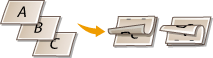 |
[短辺とじ] | とじ位置を用紙の短辺にします。 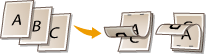 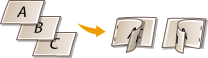 |
 [警告表示]
[警告表示] 

エラーが生じたときの動作を設定します。
[印刷] | エラー内容を印刷し、画像は印刷しません。 |
[パネル] | 画像を印刷せず、操作パネルにエラーメッセージを表示します。 |
[しない] | 画像を印刷せず、エラーも表示しません。 |
 [ページ集約]
[ページ集約] 

複数のページを縮小して、1 枚の用紙に並べて印刷するかどうかを設定します。たとえば、[4 in 1]とは「1 枚の用紙に 4 ページを収める」という意味です。


[用紙サイズ]が[自動]のときは、この項目は設定できません。
 [配置順]
[配置順] 

各ページをどのような配置で 1 枚の用紙に収めるかを設定することができます。

 [仕上げ]
[仕上げ] 

複数ページからなる文書を何部か印刷するときの仕分け方法を設定します。この項目はSDカード装着時に表示されます。
[しない] | 仕分けは行われません。設定された部数だけページ単位で印刷されます。たとえば、4 ページの文書を 3 部印刷すると、「111」「222」「333」「444」というように印刷されます。 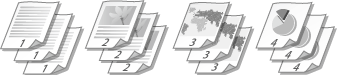 |
[ソート] | 文書のページ順どおりに 1 部ずつ印刷されます。たとえば、4 ページの文書を 3 部印刷すると、「1234」「1234」「1234」というように仕分けて印刷されます。 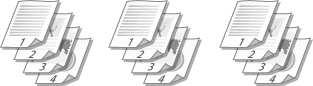 |
 [注釈印刷]
[注釈印刷] 
注釈を印刷するかどうかを設定します。
[自動] | PDFファイルの注釈を印刷します。 |
[しない] | 注釈を印刷しません。 |
 [ボックスに保管する]
[ボックスに保管する]

文書を印刷せずに、本機のSDカードに保存することができます。チェックマークを付けると[ボックス番号(00~99)]で指定したボックスに文書が保存されます。ボックス内の文書は本体の操作パネルから何度でも印刷することができます。文書を印刷する方法は本機に保存した文書を印刷するを参照してください。この項目はSDカード装着時に表示されます。
 関連項目
関連項目